Zero Trust Network Access 정보
Sophos Zero Trust Network Access(ZTNA)를 통해 네트워크에서 리소스(앱 및 웹 페이지)에 대한 액세스를 제어할 수 있습니다.
이 가이드에는 타사 제품에 대한 지침이 포함되어 있습니다. 공급업체의 최신 설명서를 확인하는 것이 좋습니다.
다음 비디오를 시청하여 ZTNA 설정 방법을 배울 수 있습니다.

ZTNA 배포 모드
요구 사항에 따라 온프레미스 게이트웨이 또는 Sophos Cloud 게이트웨이와 함께 ZTNA를 배포할 수 있습니다. 배포 모드는 상호 교환이 가능하며, 하나의 게이트웨이 모드에서 다른 게이트웨이 모드로 쉽게 마이그레이션할 수 있습니다.
온프레미스 게이트웨이
온프레미스 게이트웨이를 배포하는 경우 데이터 센터에 게이트웨이를 설정합니다.
공용 인터넷에 노출되는 게이트웨이를 관리하므로 방화벽 포트를 열고 NAT 규칙을 만들어 네트워크를 관리해야 합니다.
다음은 온프레미스 게이트웨이 모드의 예입니다.
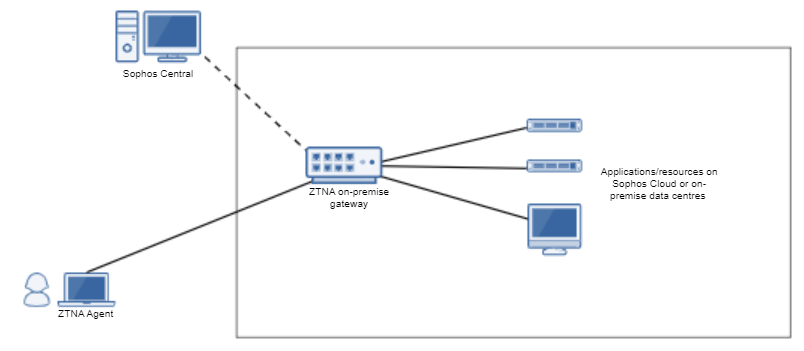
Sophos Cloud 게이트웨이
Sophos로 보호되는 새로운 데이터 플레인 클라우드를 사용하여 내부 리소스에 대한 액세스를 제공할 수 있습니다.
멀티 테넌트 Sophos Cloud는 네트워크 배포를 직접적인 인터넷 노출로부터 격리하고 공격 노출 영역을 줄입니다. 방화벽 포트를 열어 NAT 규칙을 생성하지 않고 사용자를 응용 프로그램에 쉽게 연결할 수 있습니다.
사용자가 리소스에 액세스하려고 하면 Sophos Cloud로 리디렉션됩니다. Sophos는 Sophos Cloud 내에서 데이터 플레인을 관리합니다. 인프라는 인터넷에서 숨겨져 있습니다. Sophos Cloud를 내부 리소스와 연결하기 위해 데이터 센터에서 게이트웨이를 설정합니다. 여러 접속 지점 중에서 선택하여 내부 리소스에 대한 액세스를 제공할 수 있습니다. 대기 시간을 줄이려면 데이터 센터에서 가장 가까운 접속 지점을 선택하십시오.
다음은 Sophos Cloud 게이트웨이 배포 모드의 예입니다.
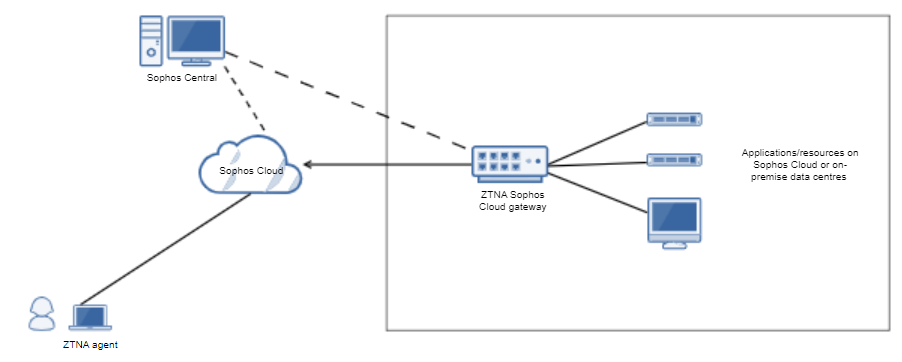
Sophos Cloud 배포 모드는 계획된 유지 관리 기간 또는 긴급 유지 관리 기간 동안 또는 Sophos의 합리적인 통제 범위를 벗어난 요인으로 인해 발생한 문제를 제외하고 99.999%의 가용성으로 제공됩니다. 접속 지점의 가용성을 확인하고 예정된 유지 관리에 대한 알림을 받으려면 Sophos 상태 페이지로 이동합니다. Sophos 상태 페이지를 참조하십시오.
접속 지점은 다음과 같습니다.
- 유럽(아일랜드) 지역
- 유럽(프랑크푸르트) 지역
- 미국 동부(오하이오) 지역
- 미국 서부(오리건) 지역
- 아시아 태평양(뭄바이) 지역
- 아시아 태평양(시드니) 지역
ZTNA 2.1 이상에서는 기본 접속 지점에 가장 가까운 보조 접속 지점이 기본적으로 설정됩니다. 사용자가 중단 없이 리소스에 액세스할 수 있도록 접속 지점 간에 자동 장애 조치가 이루어집니다. 예: 유럽(아일랜드) 지역을 접속 지점으로 구성한 후 장애가 발생하여 해당 지역이 중단될 경우, 원래 지역이 가동될 때까지 유럽(프랑크푸르트) 지역을 통해 트래픽이 재라우팅됩니다.
설정 페이지에서 이 기능을 끌 수 있습니다. Sophos Central: 설정을 참조하십시오.
접속 지점에 문제가 있는 경우 접속점을 변경하여 사용자에게 미치는 잠재적인 영향을 최소화할 수 있습니다.
접속 지점을 변경하려면 다음과 같이 하십시오.
- Sophos Central에 로그인합니다.
- 나의 제품 > ZTNA > 게이트웨이으로 이동합니다.
- 게이트웨이 이름을 클릭합니다.
- 편집을 클릭합니다.
- 접속 지점에서 지역을 선택합니다.
- 저장을 클릭합니다.
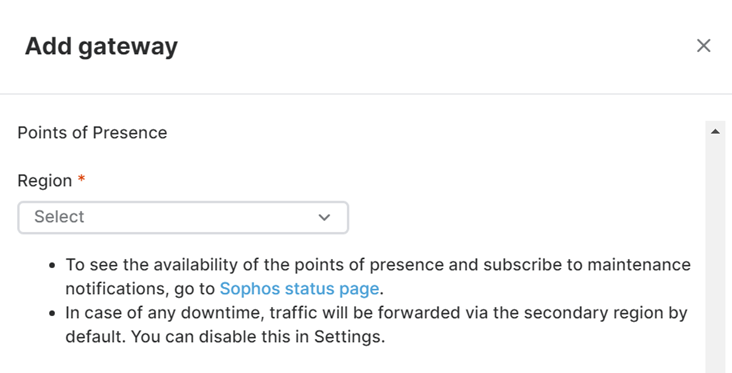
배포 정보
온프레미스 게이트웨이 또는 Sophos Cloud 게이트웨이에 대한 정보를 보려면 아래에서 배포 유형에 해당하는 탭을 클릭하십시오.
Sophos ZTNA는 다음 구성 요소로 구성됩니다.
-
Sophos Central. 이 관리 도구를 사용하면 ZTNA 온프레미스 게이트웨이를 설정하고 관리할 수 있습니다.
-
ZTNA 온프레미스 게이트웨이. 사용자를 인증하고 앱에 액세스할 수 있는 권한을 부여하는 가상 어플라이언스입니다.
-
ZTNA 에이전트. 장치에 설치된 에이전트. 이를 통해 ZTNA는 (웹 앱뿐만 아니라) 로컬 앱을 제어할 수 있습니다.
ZTNA 온프레미스 게이트웨이는 현재 VMware ESXi 및 Hyper-V에서 사용할 수 있습니다.
설정 정보
ZTNA 설정의 주요 단계는 다음과 같습니다.
- 요구 사항을 확인하십시오. 요구 사항을 참조하십시오.
- 사용 가능한 네트워크 배포를 확인하십시오. 네트워크 구성을 참조하십시오.
- 인증서를 받으십시오. 인증서 받기을 참조하십시오.
- 디렉터리 서비스를 설정하십시오. 이렇게 하면 사용자를 관리할 수 있습니다. 디렉터리 서비스 설정을 참조하십시오.
- 사용자를 동기화합니다. 이렇게 하면 사용자를 Sophos Central로 가져옵니다. Sophos Central에서 사용자 동기화을 참조하십시오.
- ID 공급자(IDP)를 설정합니다. 이렇게 하면 사용자를 인증할 수 있습니다. ID 공급자 설정을 참조하십시오.
- 온프레미스 게이트웨이 설정. 이렇게 하면 앱에 대한 액세스를 제어할 수 있습니다. 온프레미스 게이트웨이 설정을 참조하십시오.
- 정책을 추가합니다. 이렇게 하면 액세스 조건을 설정할 수 있습니다. 정책 추가을 참조하십시오.
- DNS 설정을 추가합니다. DNS 설정 추가을 참조하십시오.
- ZTNA 에이전트를 설치합니다. 이렇게 하면 로컬 앱에 대한 액세스를 제어할 수 있습니다. ZTNA 에이전트 설치을 참조하십시오.
- 리소스 추가. 이렇게 하면 앱을 사용할 수 있고 액세스할 수 있는 사용자를 지정할 수 있습니다. 리소스 추가을 참조하십시오.
Sophos ZTNA는 다음 구성 요소로 구성됩니다.
-
Sophos Central. 이 관리 도구를 사용하면 게이트웨이를 설정할 수 있습니다. 그런 다음 Sophos에서 게이트웨이를 관리합니다.
-
ZTNA Sophos Cloud 게이트웨이. 내부 리소스에 대한 액세스를 제공하는 Sophos 보호 데이터 플레인 클라우드 게이트웨이입니다. Sophos Cloud와 게이트웨이로 구성됩니다. 리소스를 호스팅하는 데이터 센터에서 게이트웨이를 배포해야 합니다. 이러한 게이트웨이는 Sophos Cloud와 데이터 센터의 리소스를 연결합니다.
Sophos Cloud 게이트웨이를 배포하는 경우 게이트웨이의 접속 지점을 구성합니다. 최적의 대기 시간과 연결을 얻으려면 리소스를 호스팅하는 데이터 센터에서 가장 가까운 접속 지점을 선택하십시오.
-
ZTNA 에이전트. 장치에 설치된 에이전트. 이를 통해 ZTNA는 (웹 앱뿐만 아니라) 로컬 앱을 제어할 수 있습니다.
ZTNA Sophos Cloud 게이트웨이는 현재 VMware ESXi 및 Hyper-V에서 사용할 수 있습니다.
설정 정보
ZTNA 설정의 주요 단계는 다음과 같습니다.
- 요구 사항을 확인하십시오. 요구 사항을 참조하십시오.
- 인증서를 받으십시오. 인증서 받기을 참조하십시오.
- 디렉터리 서비스를 설정하십시오. 이렇게 하면 사용자를 관리할 수 있습니다. 디렉터리 서비스 설정을 참조하십시오.
- 사용자를 동기화합니다. 이렇게 하면 사용자를 Sophos Central로 가져옵니다. Sophos Central에서 사용자 동기화을 참조하십시오.
- ID 공급자(IDP)를 설정합니다. 이렇게 하면 사용자를 인증할 수 있습니다. ID 공급자 설정을 참조하십시오.
- Sophos Cloud 게이트웨이를 설정합니다. 이렇게 하면 앱에 대한 액세스를 제어할 수 있습니다. Sophos Cloud 게이트웨이 설정을 참조하십시오.
- 정책을 추가합니다. 이렇게 하면 액세스 조건을 설정할 수 있습니다. 정책 추가을 참조하십시오.
- DNS 설정을 추가합니다. DNS 설정 추가을 참조하십시오.
- ZTNA 에이전트를 설치합니다. 이렇게 하면 로컬 앱에 대한 액세스를 제어할 수 있습니다. ZTNA 에이전트 설치을 참조하십시오.
- 리소스 추가. 이렇게 하면 앱을 사용할 수 있고 액세스할 수 있는 사용자를 지정할 수 있습니다. 리소스 추가을 참조하십시오.